မာတိကာ
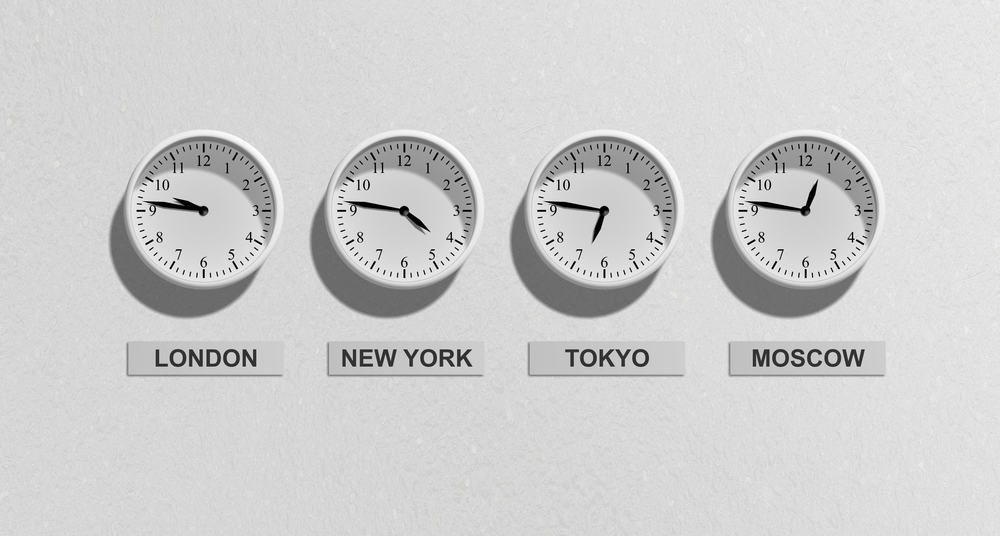
အချိန်ဇုန်သည် သင့်အား သိရန်လိုအပ်သည့် အပ်ဒိတ်လုပ်ထားသောအချိန်ကို ပေးသောကြောင့် အချိန်ဇုန်သည် အမှန်တကယ်အရေးကြီးပါသည်။ Vizio Smart TV သည် ကွန်ရက်အင်္ဂါရပ်များကို ဝင်ရောက်ကြည့်ရှုပြီး ကောင်းမွန်စွာလုပ်ဆောင်နိုင်ရန် တိကျသောအချိန်လိုအပ်ပါသည်။ သင့်အချိန်ဇုန်ကို ပြုပြင်ရန် အထူးတစ်ခုခုလိုပုံမရသော်လည်း သင့် Vizio Smart TV တွင် အချိန်မှန်အလုပ်မလုပ်ပါက မလိုလားအပ်သော ပြဿနာများကို ဖန်တီးပေးပါသည်။ ထို့ကြောင့် Vizio Smart TV ပေါ်ရှိ အချိန်ဇုန်ကို မည်သို့ပြောင်းလဲနိုင်မည်နည်း။
အမြန်အဖြေVizio Smart TV ရှိ အချိန်ဇုန်ကို ပြောင်းလဲရန် “Menu” ကိုနှိပ်ပြီး “ ကိုရွေးချယ်ပါ။ ရွေးချယ်စရာ" ။ “အချိန်” ရွေးစရာကို ရွေးပြီး “အလိုအလျောက်အချိန်” အကွက်ကို “အမှန်ခြစ်မရသေး” ဟု သတ်မှတ်ပါ။ သင့်တီဗီတည်ရှိရာနေရာမှလွဲ၍ အခြားအချိန်ဇုန်သို့ သင့်အချိန်ဇုန်ကို ပြောင်းပါ။ “အလိုအလျောက်အချိန်” ဆက်တင်သို့ ပြန်သွားပြီး “စစ်ဆေးပြီးပြီ” သတ်မှတ်ပါ။ ထွက်ပြီး သင့် TV ကို ပါဝါပိတ်လိုက်ပါ။
ပြဿနာတစ်ခုက ဘယ်ကလာတယ်ဆိုတာကို အတိအကျသိဖို့ အရေးကြီးတာကြောင့် အဲဒါကို ဖြေရှင်းဖို့ မှန်ကန်တဲ့ ပြဿနာဖြေရှင်းရေးနည်းလမ်းကို အသုံးပြုနိုင်ပါတယ်။ အကြောင်းရင်းများစွာသည် သင်၏ Vizio Smart TV များ အချိန်ဇုန်အတွင်း ပြောင်းလဲခြင်း၏ အကြောင်းရင်းဖြစ်နိုင်သည်။ သို့သော် အများစုမှာ အမှားအယွင်း သို့မဟုတ် ချိတ်ဆက်မှု ပြဿနာကြောင့် ဖြစ်တတ်သည်။ ဤဆောင်းပါးတွင်၊ ပြဿနာတစ်စုံတစ်ရာမဖြစ်စေဘဲ သင်၏ Vizio Smart TV ၏အချိန်ဇုန်ကို မည်သို့ပြောင်းလဲရမည်ကို ပြသပါမည်။
ကြည့်ပါ။: Sony Smart TV တွင် HBO Max ကို ထည့်သွင်းပြီး ကြည့်ရှုပါ (နည်းလမ်း 3 ခု)သင်၏ Vizio Smart TV ၏ အချိန်ဇုန်ကို ပြောင်းလဲနည်း
သတိရပါ၊ Vizio Smart TV သည် သင့်အား အကောင်းဆုံးကြည့်ရှုမှုအတွေ့အကြုံကိုပေးစွမ်းရန် ကွန်ရက်တစ်ခုကို အသုံးပြု၍ အချိန်ဇုန်နှင့် တစ်ပြိုင်တည်းလုပ်ဆောင်ရန် ကွန်ရက်ကို အသုံးပြုပါသည်။ ဖြစ်ကောင်းဖြစ်နိုင်၊ သင်ပြောင်းလဲရန်လိုအပ်သည်။အချိန်ဇုန် သို့မဟုတ် သင့် TV သည် သင့်အား အချိန်မှားပြနေပါသည်။ အောက်ပါအဆင့်များသည် သင့်ပြဿနာကို ဖြေရှင်းရန် ကူညီပေးပါလိမ့်မည်။
- သင့် TV ကိုဖွင့်ပြီးနောက်၊ သင်၏ Vizio Smart TV အဝေးထိန်းခလုတ်ကို ရွေးပြီး “မီနူး” ခလုတ်ကို နှိပ်ပါ။
- “System” option သို့ ရွှေ့ပြီး ၎င်းကို နှိပ်ပါ။
- “အချိန်” ဆက်တင်ကိုဖွင့်ရန် “အချိန်” ကို ရွေးပါ။
- အလိုအလျောက်အချိန်ဆက်တင်သည် အမြဲတမ်း “စစ်ဆေးထားသည်” ကို မူရင်းအတိုင်းဖြစ်သည်။ အကွက်ပေါ်တွင် နှိပ်ပြီး “အမှန်ခြစ်မရသေး” ဟု သတ်မှတ်ပါ။
- အချိန်ဇုန် ကို သင်အလိုရှိသော ဆက်တင်သို့ ပြောင်းပါ။
- သို့ ပြန်သွားရန် “အလိုအလျောက်အချိန်” သတ်မှတ်ပြီး ထိုအချိန်အကွက်ကို “စစ်ဆေးပြီးပြီ” သို့ပြောင်းပါ။
- မီနူးမှထွက်ရန် သင့်အဝေးထိန်းရှိ “ထွက်” ခလုတ်ကို နှိပ်ပါ။ ဘေးခလုတ် သို့မဟုတ် သင့်အဝေးထိန်းခလုတ်ကို အသုံးပြု၍ တီဗွီကို ပိတ်ပါ။
- တီဗီကို ပါဝါဖွင့်ပါ နှင့် တူညီသောနည်းလမ်းကို အသုံးပြု၍ သင်၏စမတ်တီဗီမီနူးကို ထပ်မံဖွင့်ပါ။
- “စနစ်” ကို ရွေးပါ။
- “အချိန်” ကို နှိပ်ပြီး သင် ယခင်က အမှန်ခြစ်ထားသော အချိန်ကို အမှန်ခြစ်ဖြုတ်ပါ။
- ထည့်သွင်းပါ။ တီဗီတည်ရှိရာ အချိန်ဇုန်အမှန် နှင့် မီနူးမှ ထွက်ပါ။ အချိန်ဇုန်သည် တီဗီ၏တည်နေရာအတိုင်း မှန်ကန်စွာပြသသင့်သည်။
အချိန်နှင့်သက်ဆိုင်သော ပြဿနာများကို ဖြေရှင်းရန် အခြားနည်းလမ်းများ
သင့်အချိန်ဇုန်ကို ပြောင်းလဲရန် အထက်ဖော်ပြပါ လုပ်ငန်းစဉ်များကို သင်အသုံးပြုပြီးနောက်၊ သေချာစေရန်အတွက် သင်လုပ်ဆောင်နိုင်သည့် အခြားအရာအချို့ကို သင်သိရန် လိုအပ်ပါသေးသည်။ သင်၏အချိန်သည် အမြဲမှန်ကန်သည်။
အကြံပြုချက် #1- သင်၏ Vizio Smart TV ၏ Firmware ကို အပ်ဒိတ်လုပ်ပါ
အချိန်အခါအလိုက်သင်၏ Vizio Smart TV သည် အလွန်အရေးကြီးသောကြောင့် အပ်ဒိတ်လုပ်ပါ။ ၎င်းကို ပုံမှန်မလုပ်ပါက၊ မမှန်သောအချိန်ဇုန်အပါအဝင် မကြာခဏ အမှားအယွင်းများ လည်ပတ်နေနိုင်မည်ဖြစ်သည်။ သင်သည် သင်၏ TV ကို အလိုအလျောက် အပ်ဒိတ်လုပ်ခြင်း သို့မဟုတ် ကိုယ်တိုင် အပ်ဒိတ်လုပ်ခြင်း ကို ကိုယ်တိုင် ပြုလုပ်နိုင်ပါသည်။ တည်ငြိမ်သောအင်တာနက်ချိတ်ဆက်မှုသည် ကူညီပေးပါမည်။
အကြံပြုချက် #2- သင်၏ Vizio Smart TV ကို အအေးခံပြီး ပြန်လည်စတင်ပါ
အအေးဖြင့် ပြန်လည်စတင်ခြင်းသည် သင့် TV အား ပါဝါပလပ်ပေါက်မှ ဖြုတ်လိုက်သောအခါ ဖြစ်သည်။ မိနစ်အနည်းငယ်။ ၎င်းသည် သင့်အချိန်ဇုန်ကို ပြောင်းလဲသွားနိုင်သည့် မည်သည့်လုပ်ဆောင်မှုပြဿနာ သို့မဟုတ် အမှားအယွင်းကိုမဆို ဟာ့ဒ်ဝဲက ဖြေရှင်းစေသည်။
အမြန်အကြံပြုချက်အထက်ပါနည်းလမ်းသည် သင့်အတွက် အဆင်မပြေပါက၊ ၎င်းတို့၏ ဝဘ်ဆိုက်မှတစ်ဆင့် အွန်လိုင်းမှတစ်ဆင့် သို့မဟုတ် ၎င်းတို့၏ ဖောက်သည်စောင့်ရှောက်မှုနံပါတ်များကို ခေါ်ဆိုခြင်းဖြင့် ထုတ်လုပ်သူကို ဆက်သွယ်ပါ။
နိဂုံးချုပ်
သင့်စမတ်တီဗီသည် တိကျစွာလုပ်ဆောင်နိုင်ရန် ရက်စွဲ၊ အချိန်နှင့် အချိန်ဇုန်သည် အလွန်အရေးကြီးပါသည်။ ဤဆောင်းပါးကို ဖြတ်သန်းပြီးနောက်၊ Vizio Smart TV ပေါ်တွင် သင့်အချိန်ဇုန်ကို မည်သို့ပြောင်းလဲရမည်ကို လိုအပ်သော အသိပညာများ သင်ရရှိခဲ့ပါသည်။ ထို့အပြင်၊ လိုအပ်ပါက အချိန်ဇုန်ပြောင်းလဲခြင်းလုပ်ငန်းစဉ်ကို ရှောင်ရှားရန် သင့်တီဗီကို အချိန်အခါအလိုက် အပ်ဒိတ်လုပ်ပြီး အအေးဖြင့် သင့်တီဗီကို ပြန်လည်စတင်ပါ။
ကြည့်ပါ။: iPad တွင် မကြာခဏဝင်ကြည့်ခြင်းကို ဖျက်နည်း